makroer har vært et gammelt fenomen med Office-apperslik at du kan registrere sett med handlinger du utfører på dokument, og gjenta dem i fremtiden. Gjennom makroer trenger du ikke å utføre samme handling, dvs. endre formatering, stil, skriftfamilie, størrelse og farge om og om igjen i dokumentet. Den registrerer faktisk hvert eneste klikk og tastetrykk du trykker på mens du utfører oppgaven, slik at du kan spille dem av for å utføre samme handling over dokumentene dine.
For å begynne, starte Word 2010 og åpne et dokument for å registrere en makro. For illustrasjon har vi tatt med et dokument som inneholder et avsnitt. Vi registrerer en makro for automatisk å formatere avsnittet.

Hvis du vil ta opp en makro, navigerer du til Vis-fanen, og klikker på Ta opp makro fra Macros-alternativene.
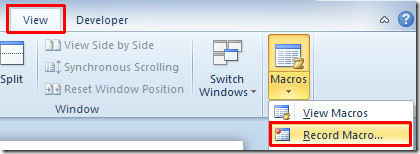
Det vil åpne Record Macro-dialog, slik at du kan oppgi et makro-navn. Under Tildel makro til alternativer, klikker du Tastatur-knappen for å tilordne en hurtigtast.
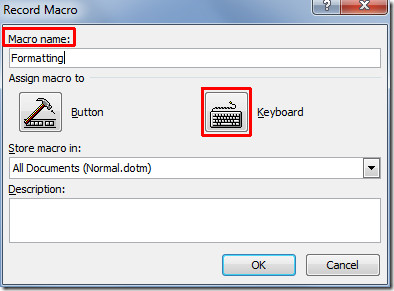
Nå plasser inn markøren i Trykk på den nye hurtigtasten boks, og tilordne en hurtigtast ved å trykke på tastekombinasjonen. Klikk på Tildel for å tilordne hurtigtasten til makroen, og klikk deretter OK.
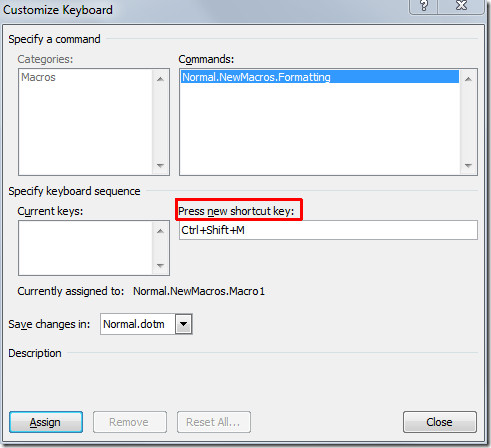
Du vil se et opptakslignende bilde med pekeren, som indikerer at makroen blir spilt inn. Vi vil gjøre litt formatering over teksten, for eksempel sette inn droppboks, endre avsnittsfarge etc.
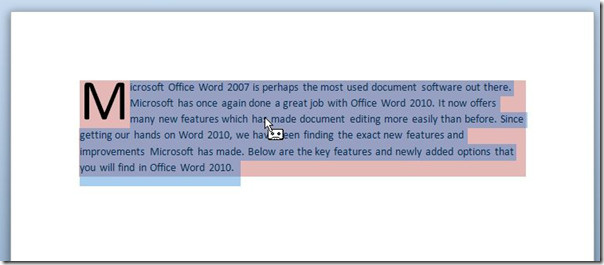
For å stoppe innspillingen av makroen, gå over til Vis-fanen og klikk på Stopp innspilling fra makroalternativer.
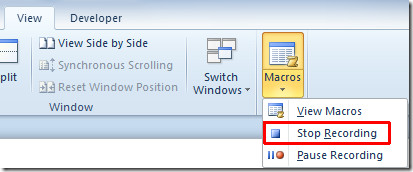
Nå skal vi utføre makro over nytt dokument for å samsvare med formateringsstilen vi har brukt tidligere.

Kjør makroen ved å trykke på den spesifiserte hurtigtasten. I vårt tilfelle er det det Ctrl + Shift + M. Det vil øyeblikkelig bruke innspilt formateringsstil på det nye avsnittet.
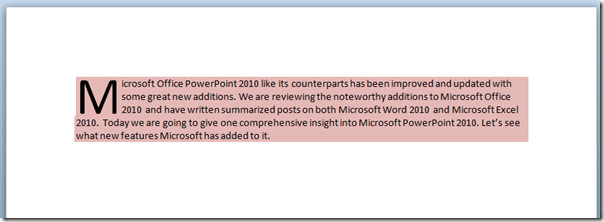
For å lagre et makroaktivert dokument, på FileKlikk Lagre som. Fra Lagre som dialogboks, under Lagre som typealternativer, klikker du på Makroaktivert mal (* dotm). Skriv inn et passende navn på dokumentet og klikk Lagre.
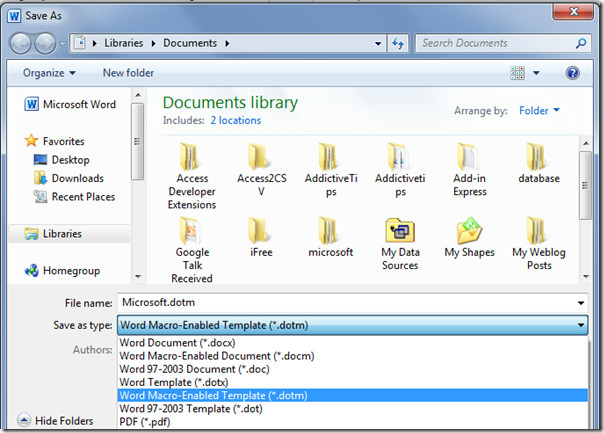
Vi har demonstrert innspilling av en makro medenkle trinn og bare brukt grunnleggende formatering over dokumentet. Du kan imidlertid lage en kompleks en for å registrere mange endringer og formateringsformater for dokumentdesign.
Du kan også sjekke tidligere gjennomgåtte guider for hvordan du fyller Word 2010-dokumentet med automatisk utfylling og hvordan du endrer skriftfarge til gradientfylling.













kommentarer